Претпоставимо, хтели сте да уђете у подешавања вашег Ксиаоми рутера, али нешто је пошло по злу. Јесте ли погодили? У овом ћу чланку покушати детаљно приказати како се пријавити на управљачку плочу рутера на мивифи.цом или 192.168.31.1. Једноставно речено, како отворити страницу поставки у прегледачу. Ова страница се зове веб интерфејс. Из неког разлога се то често назива и лични рачун. Иако су то различите ствари, али данас се не ради о томе.
И тако, можете да унесете поставке Ксиаоми рутера користећи ИП адресу 192.168.31.1 (ова адреса је подразумевано постављена) или преко имена хови мивифи.цом. Ова адреса је назначена на случају рутера:

Без тога уопште нема начина. Да бисте извршили прву конфигурацију рутера, потребан вам је приступ интерфејсу. Да бисте променили лозинку или неке друге параметре, такође морате да одете на контролну таблу. Наравно, нема потребе да идемо тамо сваки дан, али свеједно.
Показаћу се на примеру мог Ксиаоми мини ВиФи рутера. Али слиједећи ове упуте, можете унијети и поставке Ксиаоми ВиФи МиРоутер 3, Ми ВиФи 3ц, Ксиаоми Ми ВиФи Роутер 3Г, Ми ВиФи Роутер ХД, Про Р3П и Ксиаоми Ми Нано рутер поставке.
Ако желите да конфигуришете и управљате рутером са телефона или таблета, онда је најбоље да то учините путем власничке апликације "Ми Ви-Фи", која се може инсталирати са Гоогле Плаи-а на Андроид-у и из Апп Сторе-а за иОС уређаје. Али можете да користите и прегледач. Ако не желите да инсталирате апликацију.На крају овог чланка покушаћу да одговорим на најпопуларнија питања о овој теми. На пример: како отворити поставке на руском или енглеском језику, коју лозинку да унесете приликом уноса, као и делити линкове до других корисних чланака.
Како се пријавити у Ксиаоми веб сучеље на мивифи.цом или 192.168.31.1?
Пре свега, повежемо се са рутером. Можете га повезати са рачунаром или лаптопом помоћу мрежног кабла. Али, будући да уз Ксиаоми рутере није укључен мрежни кабл (барем код мини модела), то није баш релевантно. Али за сваки случај, показујем вам како то можете да урадите (имајте на уму да можда имате интернетску везу са плавим портом, једноставно немам везу у тренутку фотографисања).

Или се повежите на Ви-Фи мрежу са лаптопа, телефона, таблета итд. Ако је рутер нови, тада ће мрежа бити са фабричким називом и није заштићена лозинком.
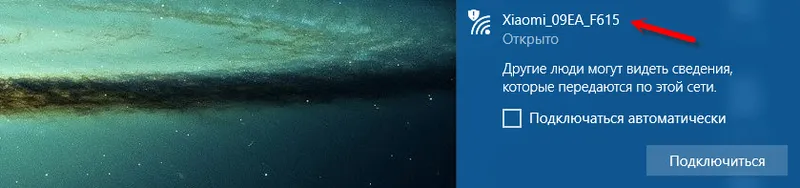
Након повезивања, отворите било који прегледач на рачунару или мобилном уређају (препоручујем стандардни Интернет Екплорер или Мицрософт Едге) и идите на мивифи.цом (можете да укуцате са хттп: // да бисте добили хттп: //мивифи.цом ).

Ако подешавања на овој адреси нису доступна и видите грешку, покушајте да пређете на 192.168.31.1 . Такође можете да укуцате из хттп: //

Адресу уписујемо у адресну траку прегледача, а не у претраживач. У супротном ће се Иандек или Гоогле са резултатима претраге отворити уместо контролне табле.
Белешка! Слиједом овог упутства можете приступити усмјеривачу на оригиналном фирмверу. Ако имате инсталиран фирмвер ОпенВРТ или Падаван, адреса ће највероватније бити 192.168.1.1 или 192.168.0.1 Ако не отворите страницу поставки, погледајте чланак за решења: не иде на 192.168.31.1 и мивифи.цом.Ако усмјерник још није конфигуриран, отворит ће се прозор с приједлогом за инсталирање програма на мобилни уређај. Прескочимо га и прелазимо на конфигурацију рутера. Можете погледати пример постављања Ксиаоми мини ВиФи.
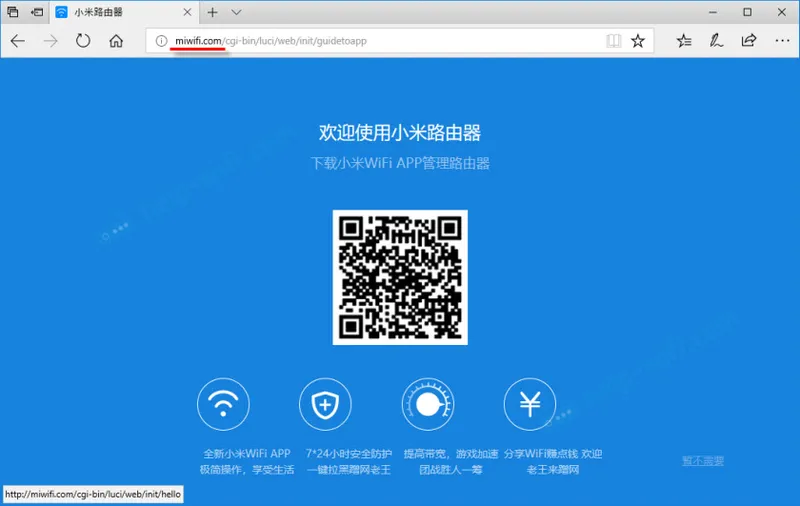
Ако већ имате конфигурисан рутер, појавит ће се захтјев за лозинком. Ви (или неко други) сте поставили ову лозинку током првог подешавања. Ово није лозинка за Ви-Фи мрежу (али могу бити исте).

Након ауторизације (ако сте исправно унели лозинку) појавиће се веб интерфејс.
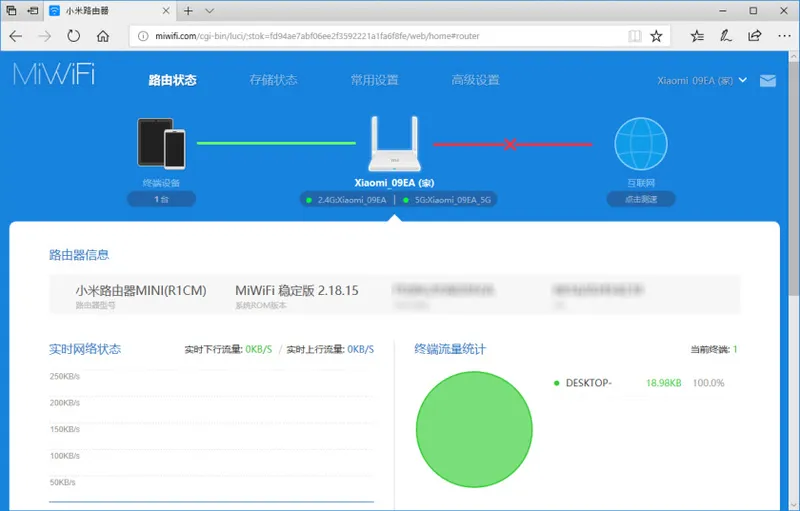
Ако сте заборавили лозинку за свој Ксиаоми усмјеривач, морат ћете ресетирати све параметре на творничке вриједности. Доле ћете наћи линк до упутства.
Проблеми са пријавом, лозинка, језик управљачке плоче и друге информације
Већ смо испитали процес приступа веб интерфејсу. Такође желим одговорити на неколико питања и појаснити неке нијансе. Као што пракса показује, није увијек могуће без проблема ући у поставке рутера.
- Шта ако се страница подешавања не отвори? Појави се грешка, веб локација Ксиаоми или претраживач. Обавезно проверите везу с рутером. Било каблом или Ви-Фи-јем. Имајте на уму да морате бити повезани само на Ксиаоми рутер. Можда сте се повезали каблом, а лаптоп је и даље повезан са неком врстом Ви-Фи мреже. Покушајте да промените прегледач. Обратите пажњу на коју линију уносите адресу мивифи.цом. Покушајте да пређете на 192.168.31.1. Ако је могуће, идите са другог уређаја. Рутер можете да ресетујете и на фабричке поставке.
- Како отворити мивифи.цом на руском или енглеском језику? Језик контролне табле ни на који начин не зависи од адресе или како ћете је унети. Зависи од управљачког софтвера. Морам одмах рећи да не постоји оригинални Ксиаоми фирмваре на руском језику. Управљачка плоча може бити на кинеском (као што је мој Ксиаоми мини ВиФи) или у најбољем случају на енглеском (можете покушати ажурирати фирмвер на енглески). Ако Интернет већ ради преко рутера, подешавања се могу пренети у прегледачу Цхроме или прегледачу Иандек.
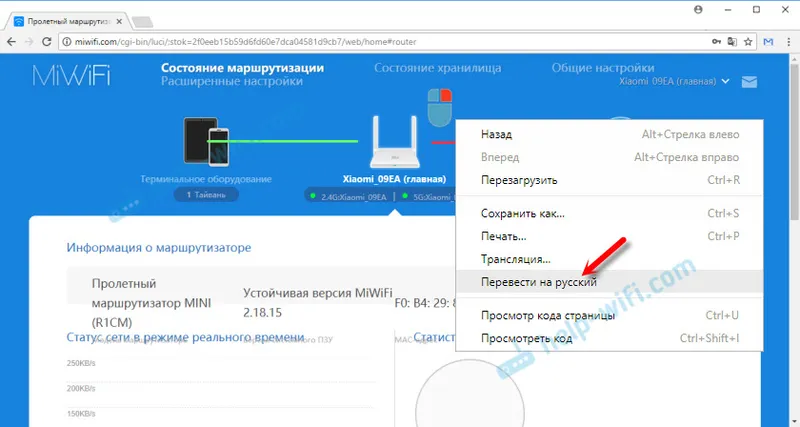 Превод није савршен и изглед странице мало поквари, али много је лакше прилагодити овај начин.
Превод није савршен и изглед странице мало поквари, али много је лакше прилагодити овај начин. - Коју лозинку треба да унесем приликом уноса поставки? О томе сам већ писао у чланку. Када први пут унесете поставке рутера, од вас се неће тражити да унесете лозинку. Напротив, у процесу првог постављања мора се измислити и инсталирати. Убудуће, када одете на мивифи.цом, мораћете да унесете лозинку која штити поставке. А ако сте то заборавили, мораћете да извршите ресетовање фабрике.
То је све. Радујем се вашим повратним информацијама и питањима у коментарима. Срећно!


